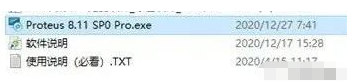Unity 2019汉化版下载 安装教程
Unity也叫Unity3D,简称U3D。是由丹麦Unity公司所开发的一款跨平台游戏开发工具。
1.知识兔打开解压后的【Unity3D 2019】文件夹。鼠标右击【Unity 2019.exe】——【以管理员身份运行】。
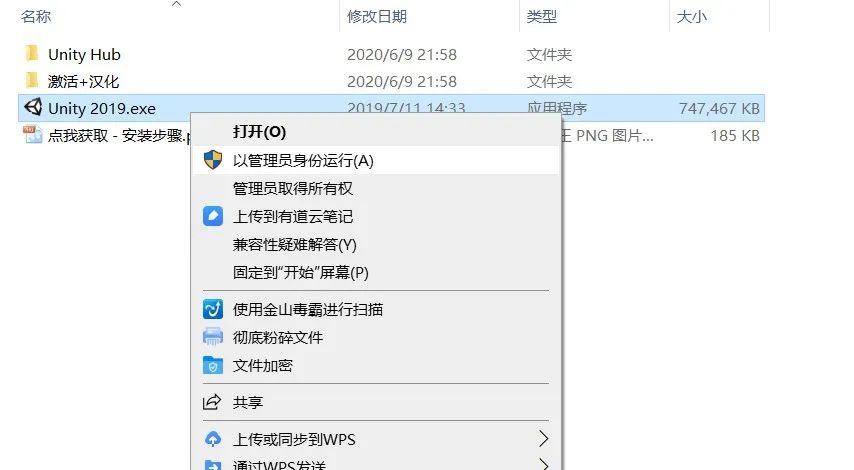
2.【Next】
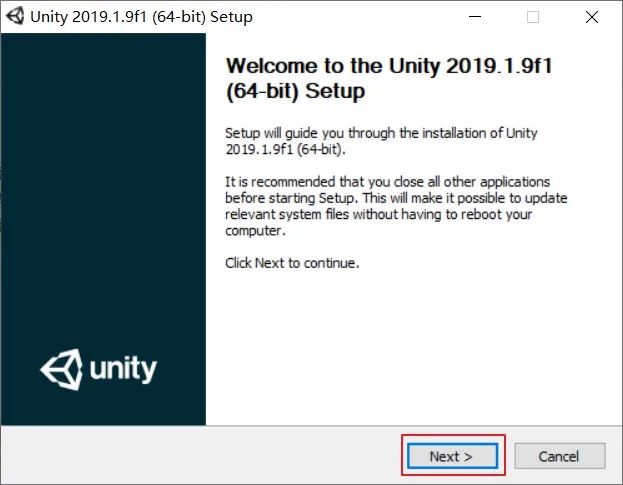
3.勾选【I accept the terms······】——【Next】
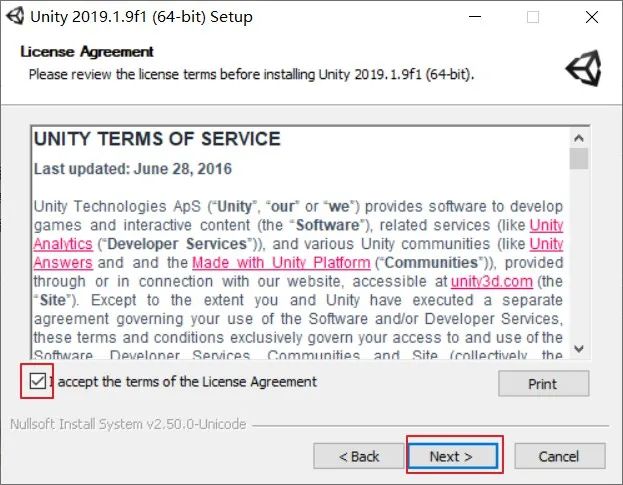
4.【Next】
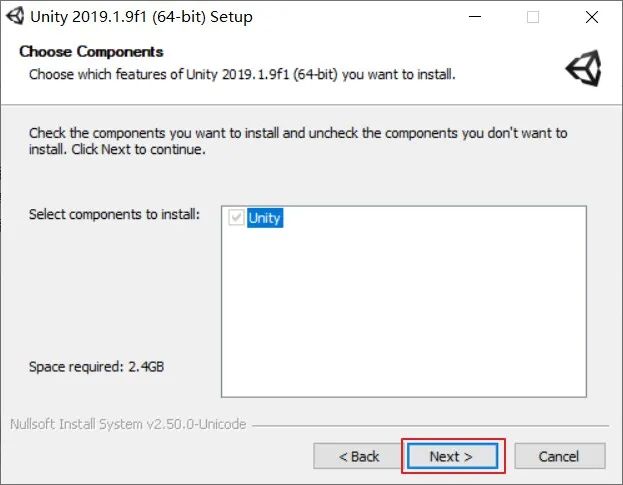
5.【Browse···】设置软件安装路径——【Next】
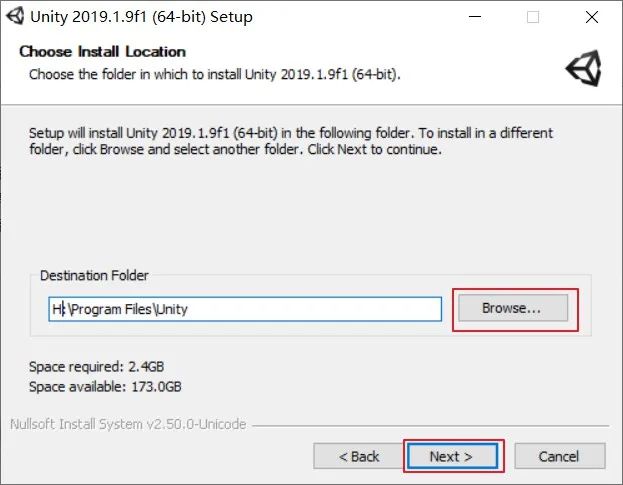
6.软件安装过程中请等待
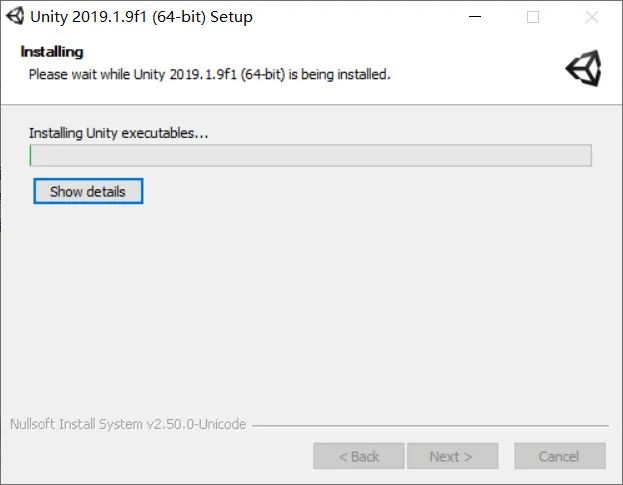
7.【Finish】
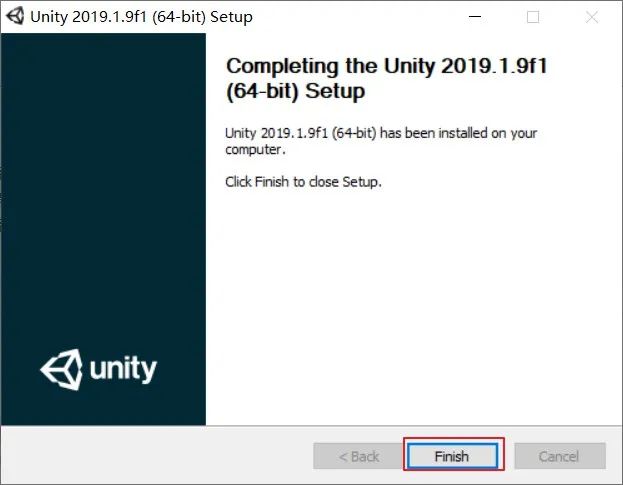
8.返回到解压的【Unity3D 2019】文件夹中——打开【Unity Hub】文件夹
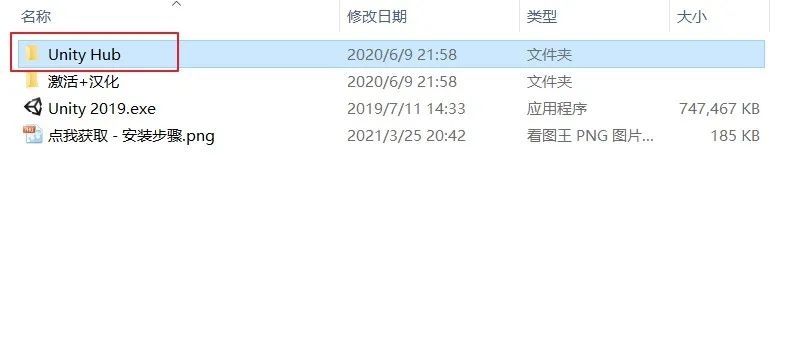
9.右击【Unity Hub 2.0.2】安装程序——【以管理员身份运行】
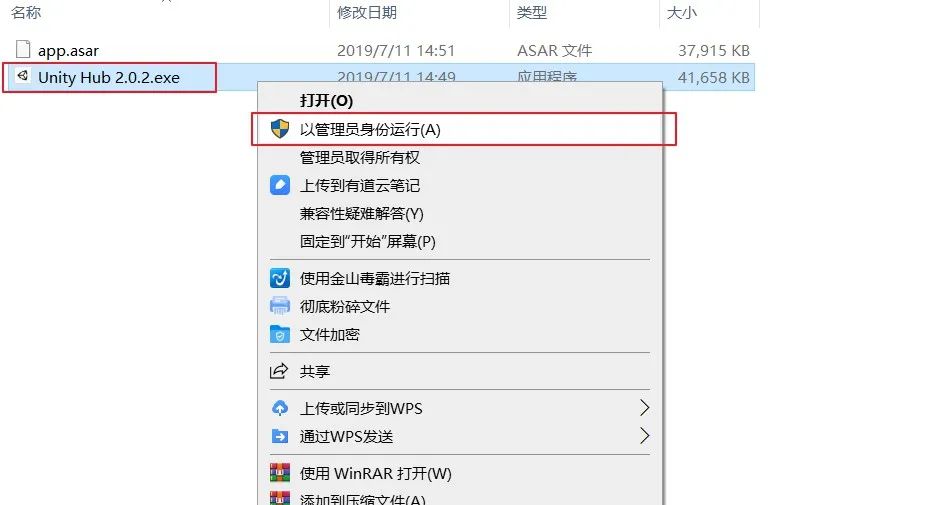
10.知识兔点击【我同意】
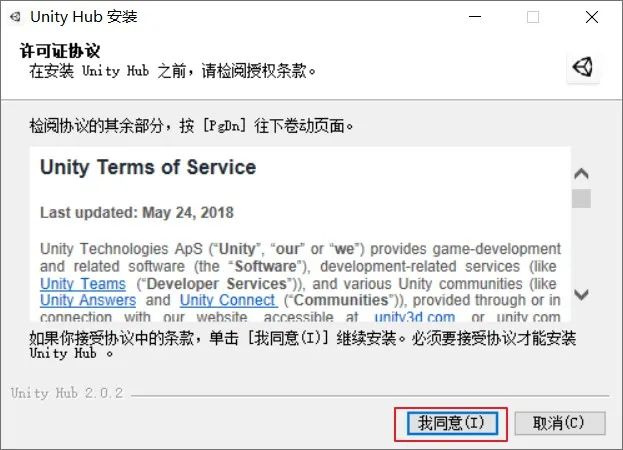
11.【浏览】选择安装路径——【安装】
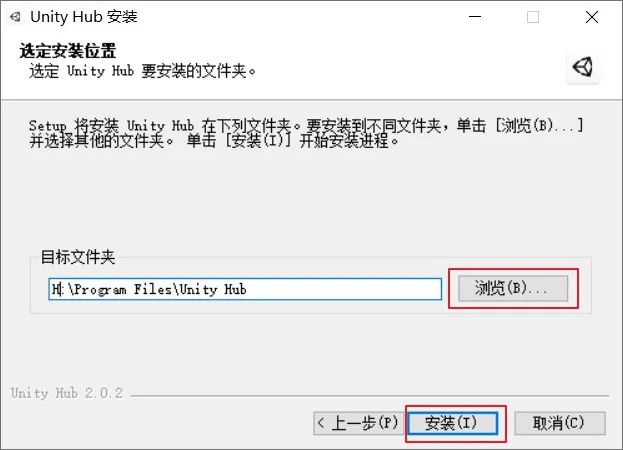
12.等待安装完成
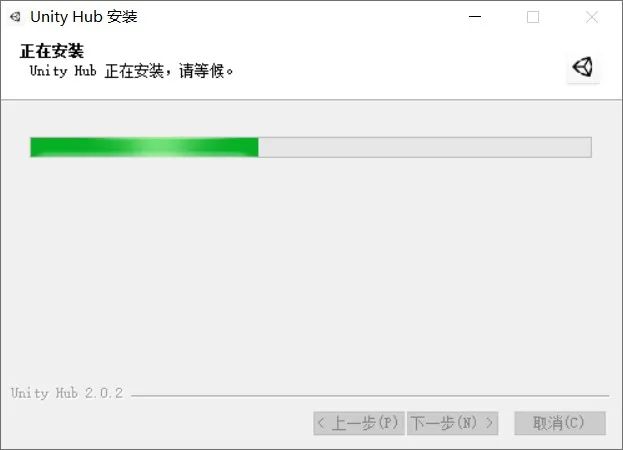
13.取消勾选【运行 Unity Hub】——知识兔点击【完成】
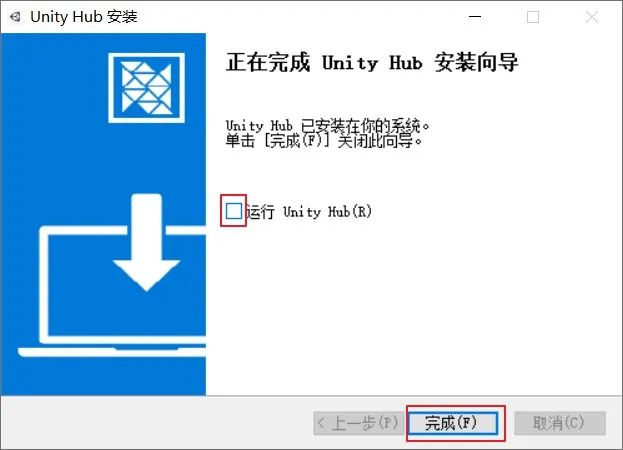
14.返回到【Unity Hub】文件夹中——鼠标右击【app.asar】文件——选择【复制】
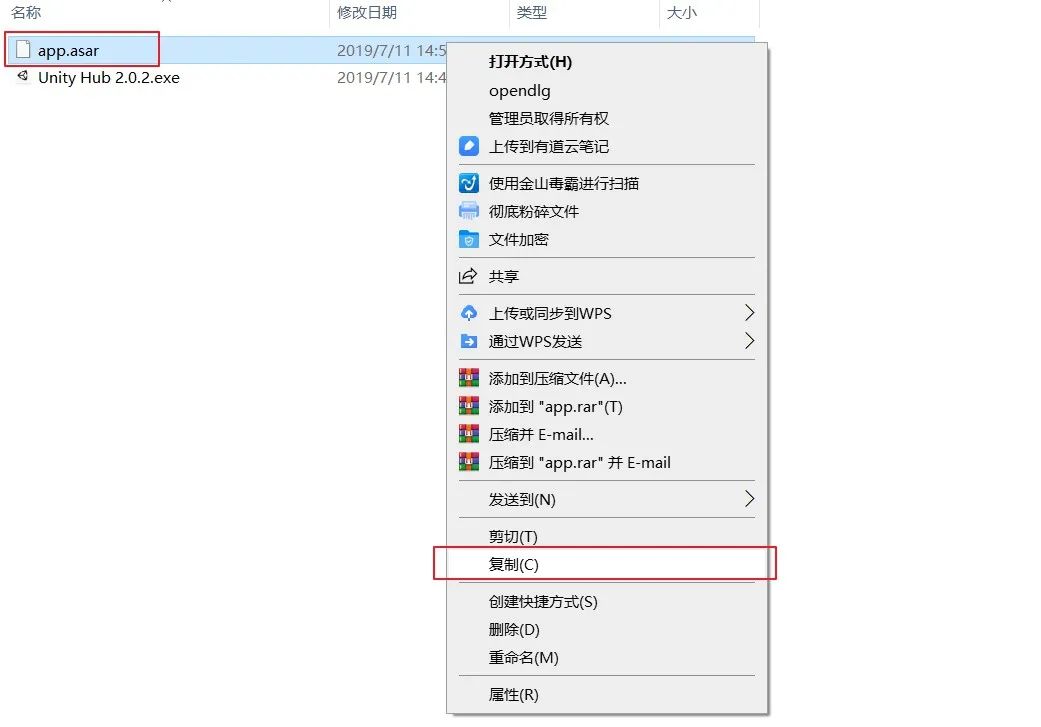
15.知识兔将【app.asar】文件粘贴到Unity Hub安装目录中的resources文件夹内。(具体路径:你安装时候所在的盘:——【Program Files】——【Unity Hub】——【resources】)——【替换目标中的文件】
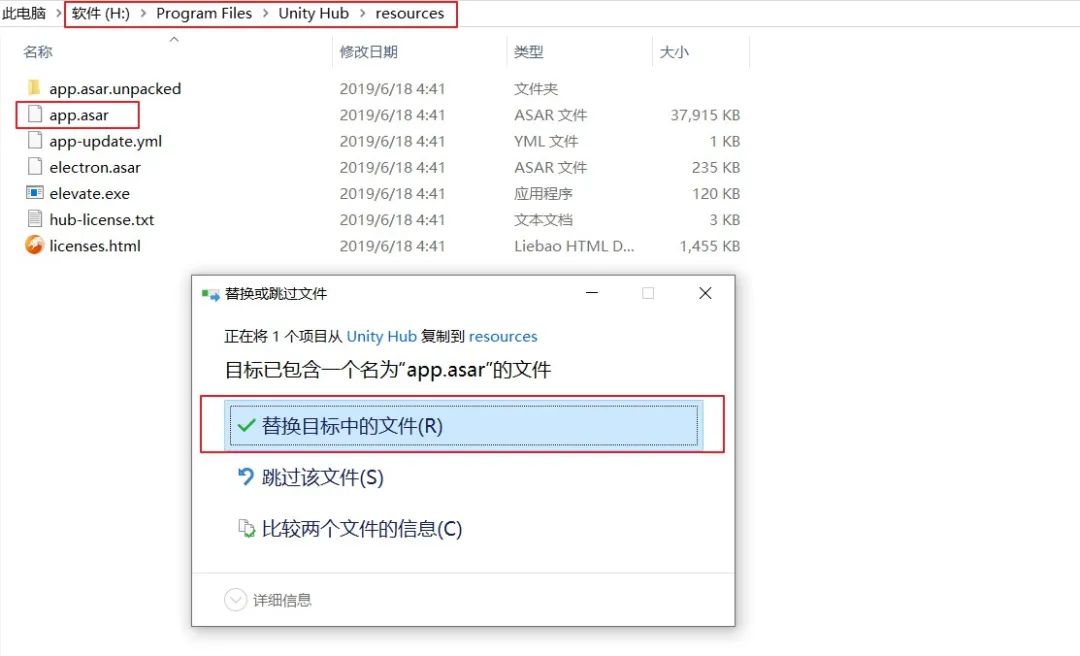
16.知识兔打开【激活+汉化】文件夹
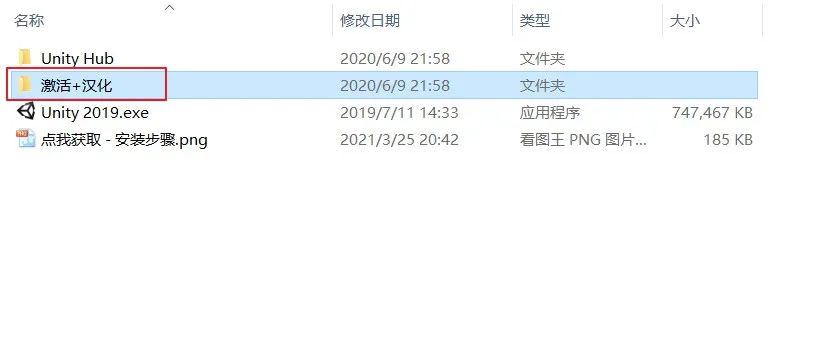
17.复制【Data】文件夹
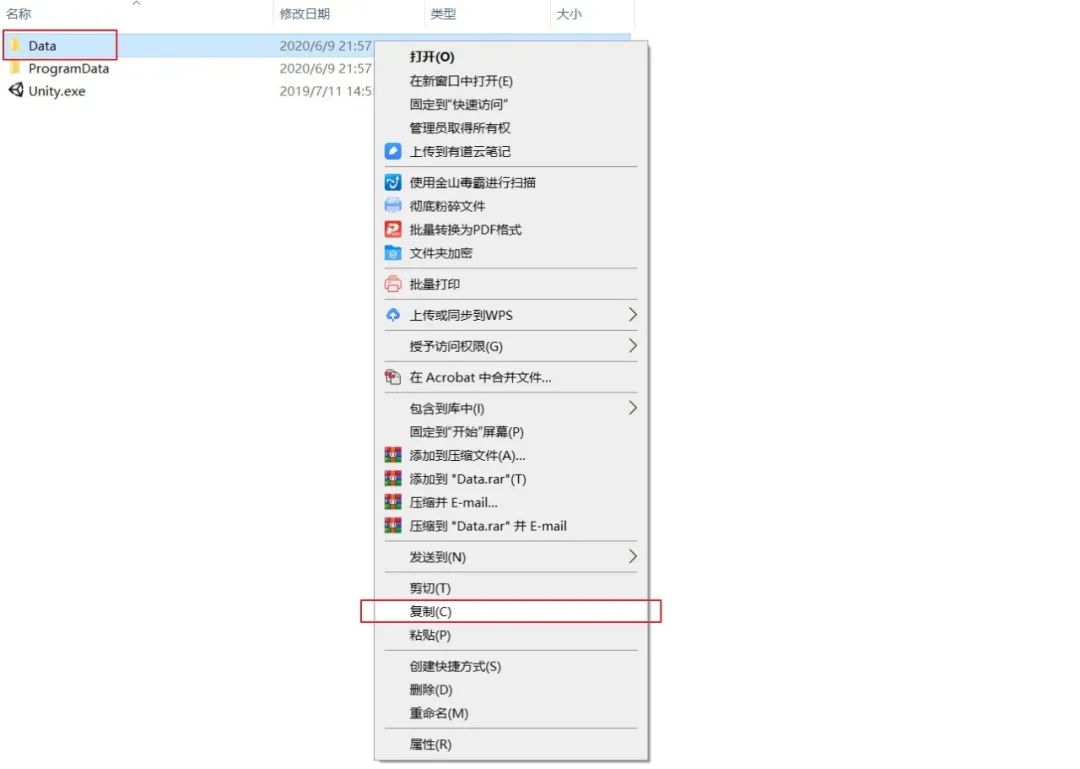
18.粘贴到Unity2019安装目录中(具体路径:你安装时设置的盘:——【Program Files】——【Unity】——【Editor】)
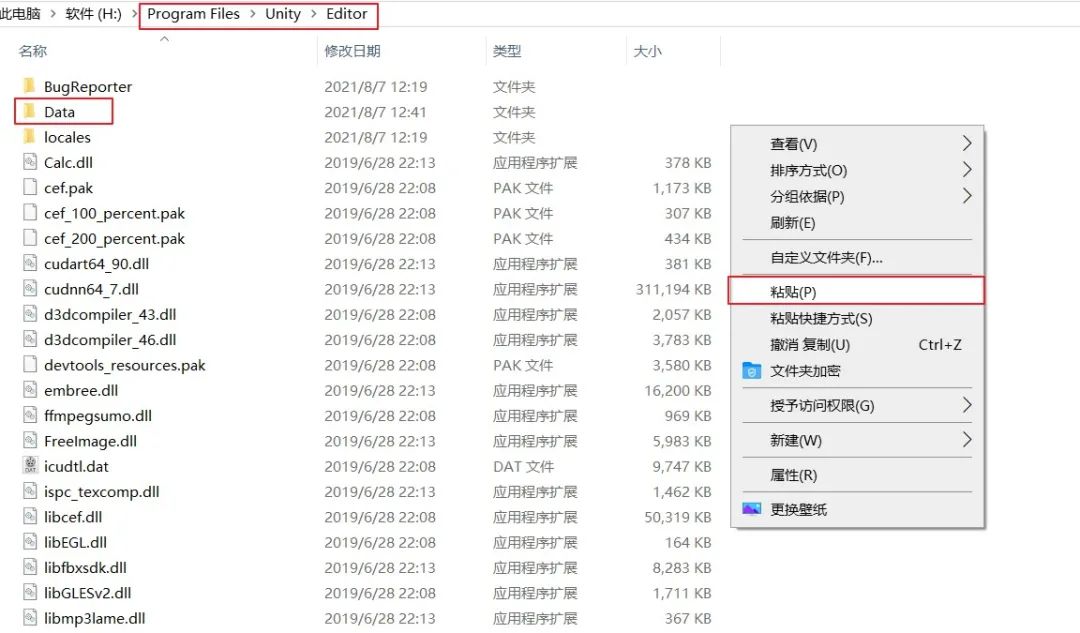
19.返回到【激活+汉化】文件夹中,复制【Unity】
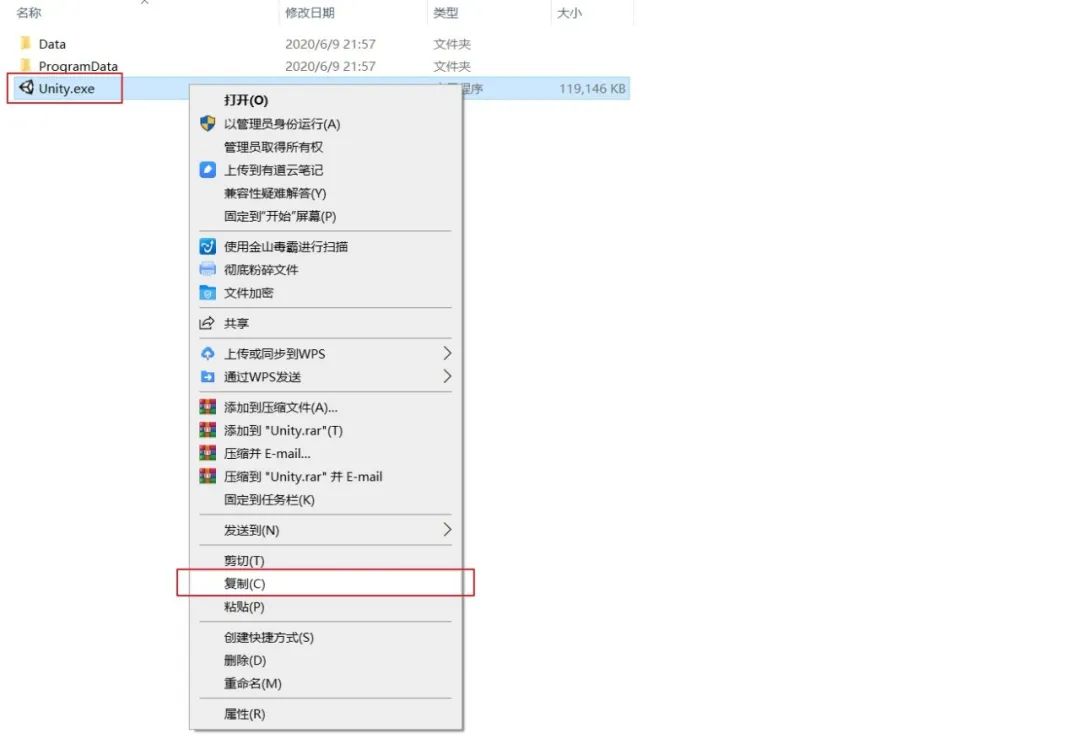
20.同样粘贴到Unity2019安装目录中(具体路径:你安装时设置的盘:——【Program Files】——【Unity】——【Editor】)——【替换目标中的文件】
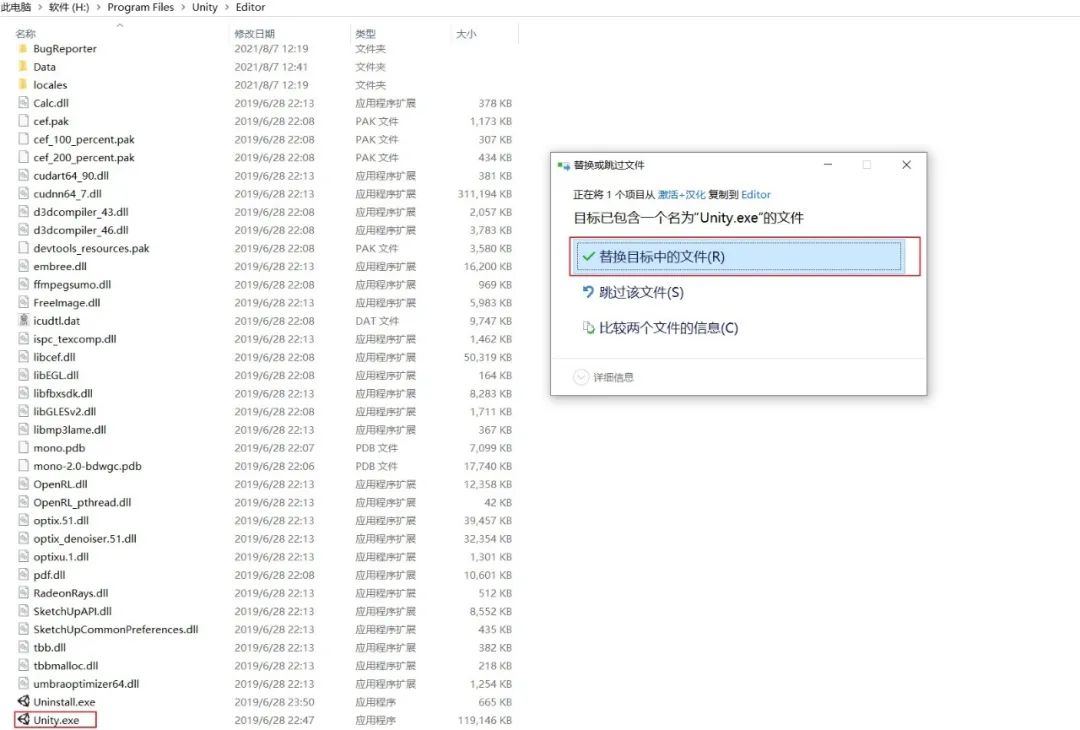
21.返回到【激活+汉化】文件夹中,复制【ProgramData】
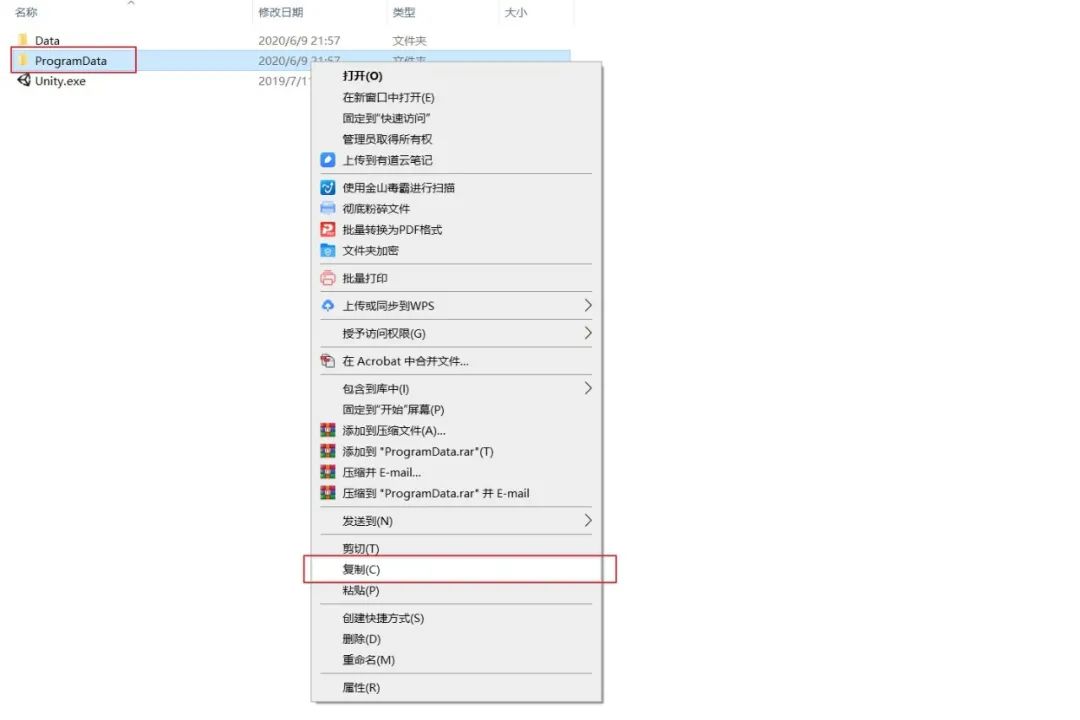
22.粘贴【ProgramData】在C盘空白处

23.知识兔打开桌面上的【Unity 2019】——【新建】
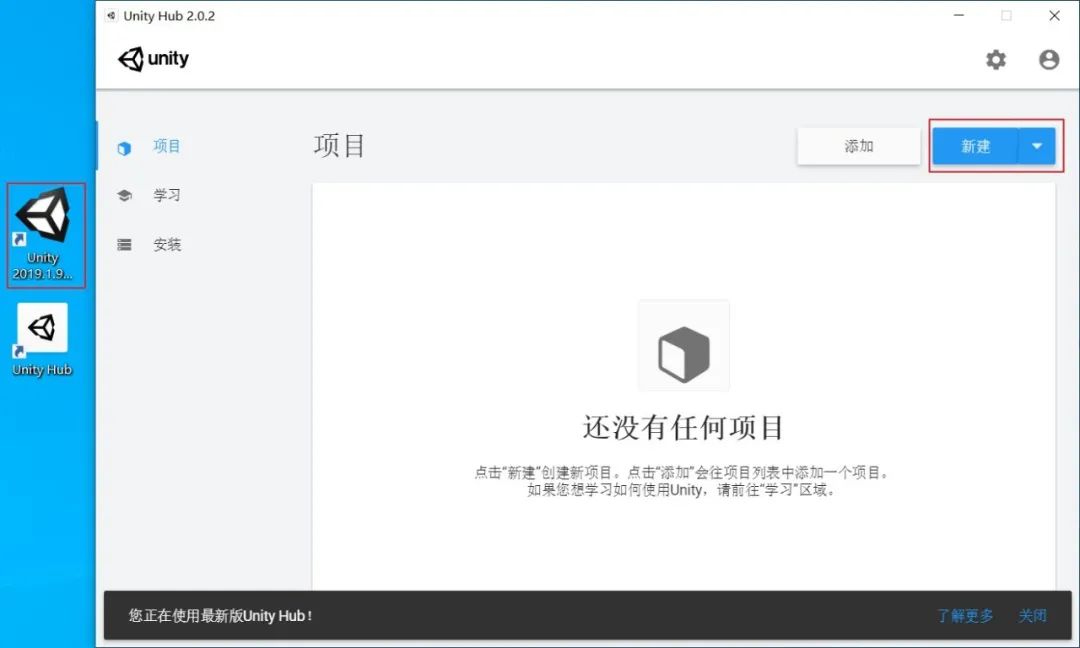
24.设置好项目存放位置后,知识兔点击【创建】
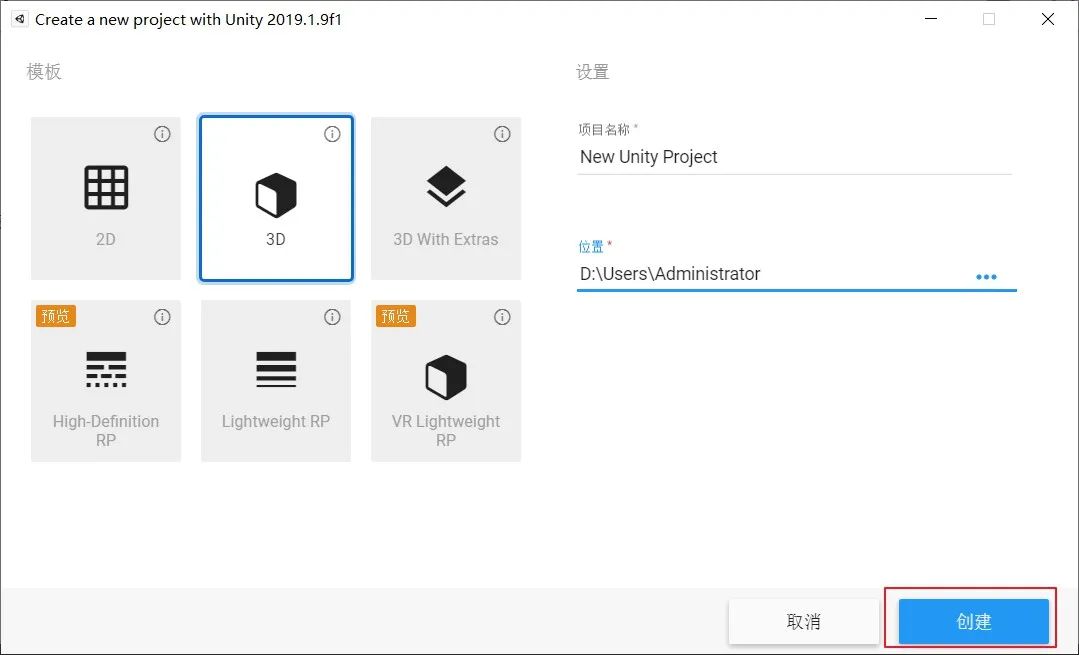
25.软件启动中······
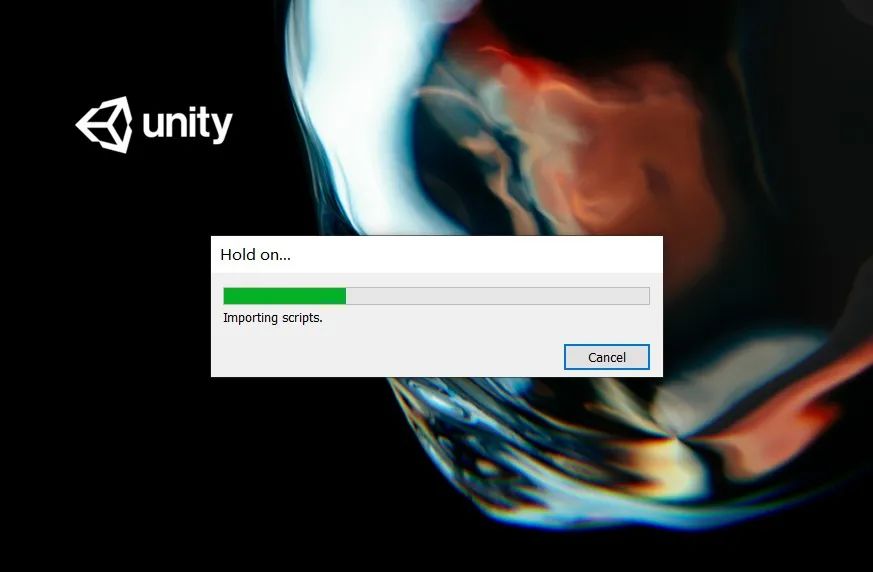
26.取消勾选【Check for Updates(检查更新)】——知识兔点击【Skip new version】

27.知识兔点击左上角的【Edit】——【Preferences】
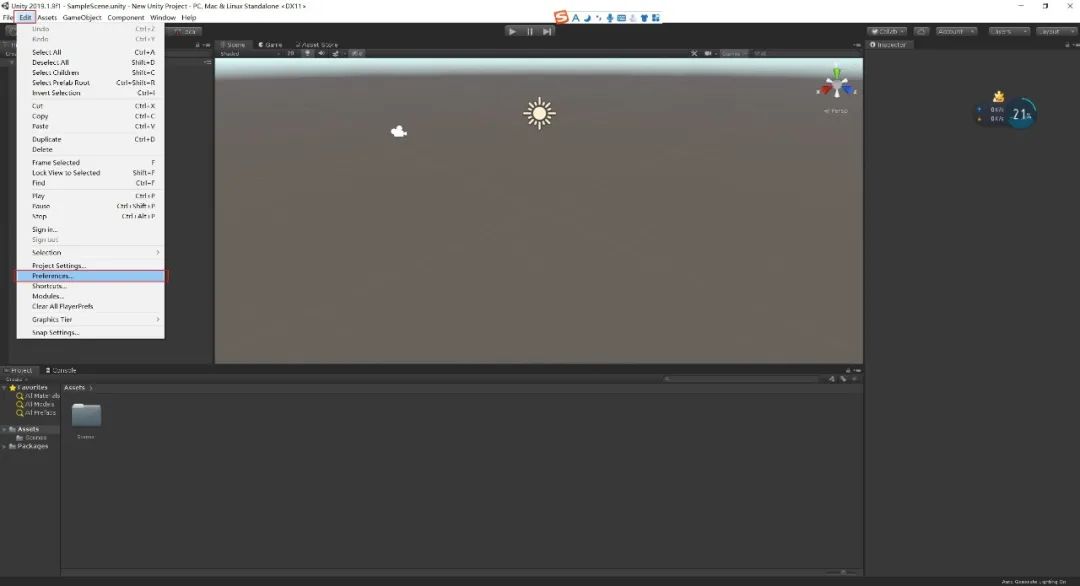
28.【Language】——【中文】(鼠标知识兔点击选项框边,向右拉即可展开)——【关闭软件】
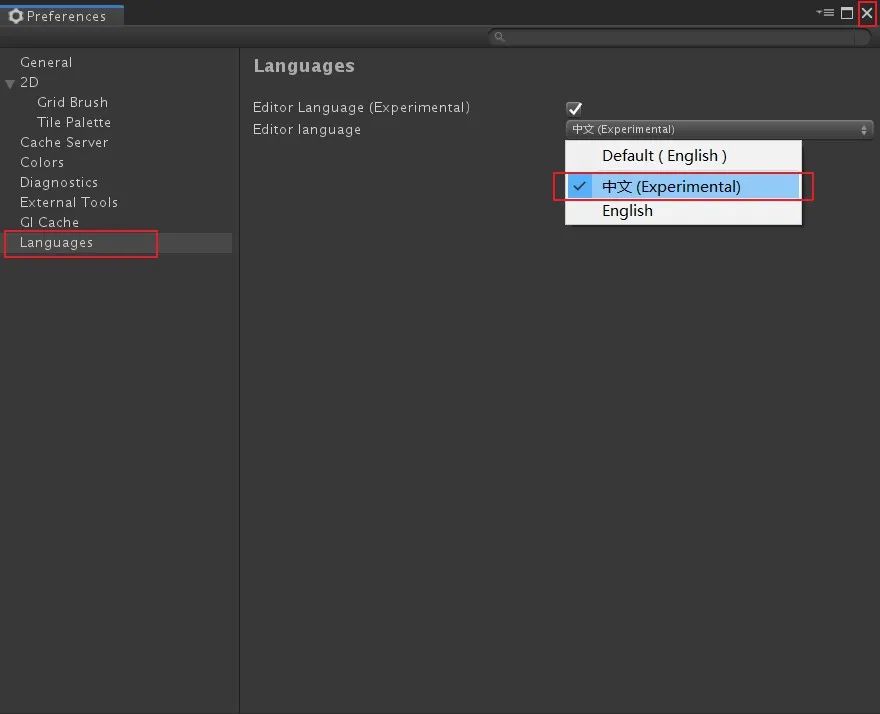
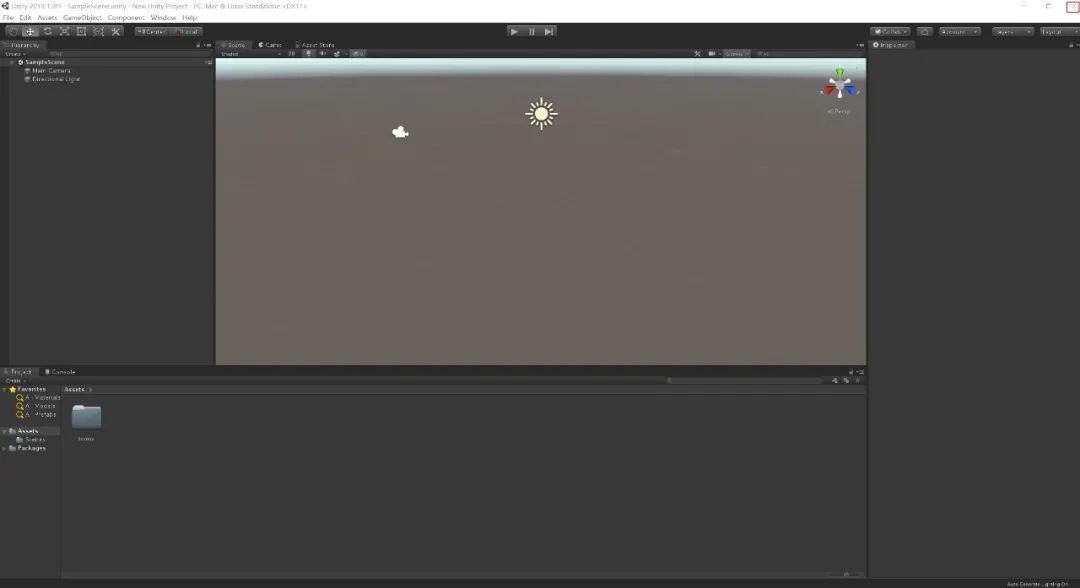
29.重新打开Unity软件后即为中文版,到此软件安装完成。
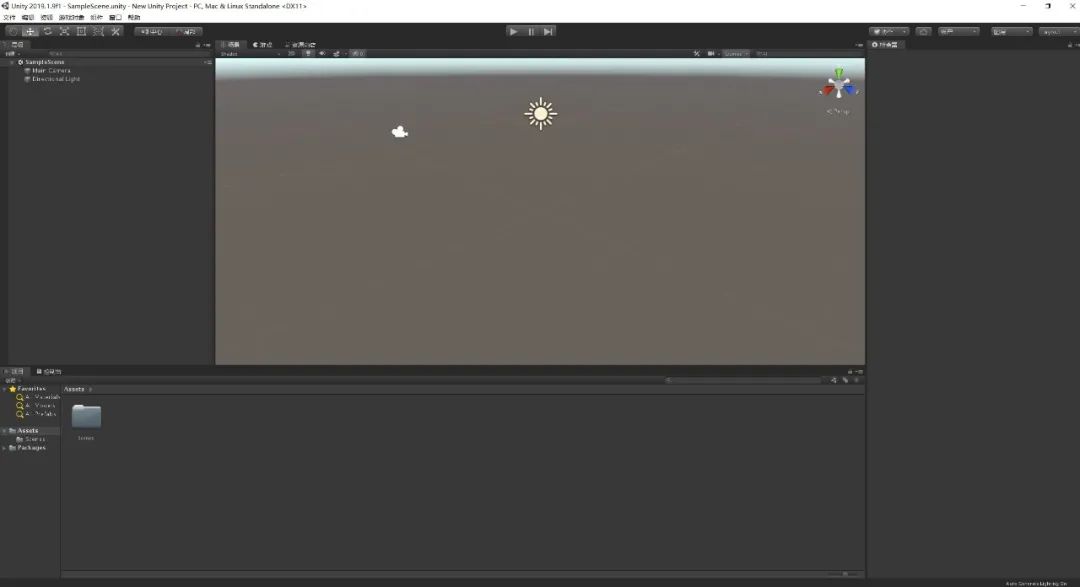
下载仅供下载体验和测试学习,不得商用和正当使用。